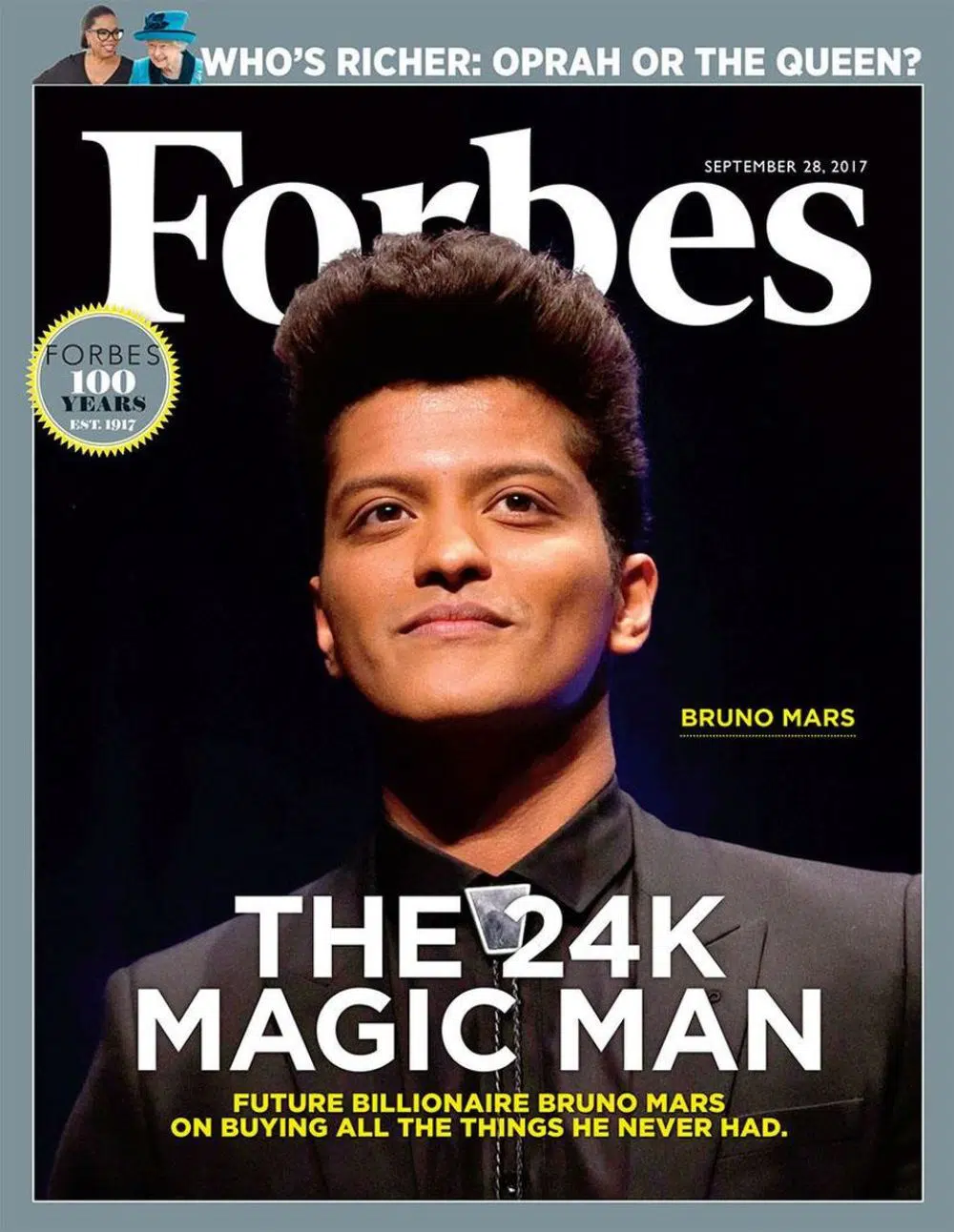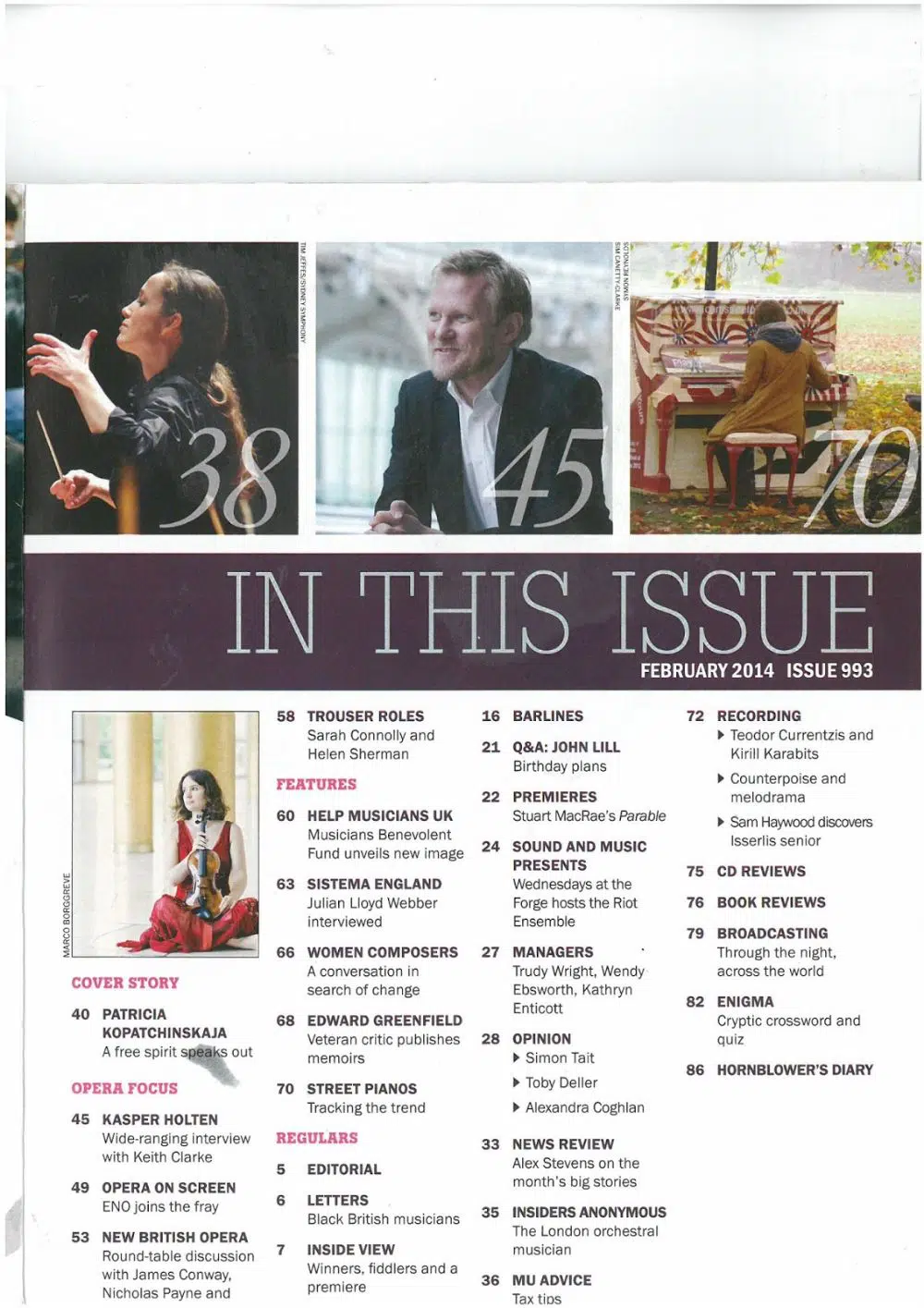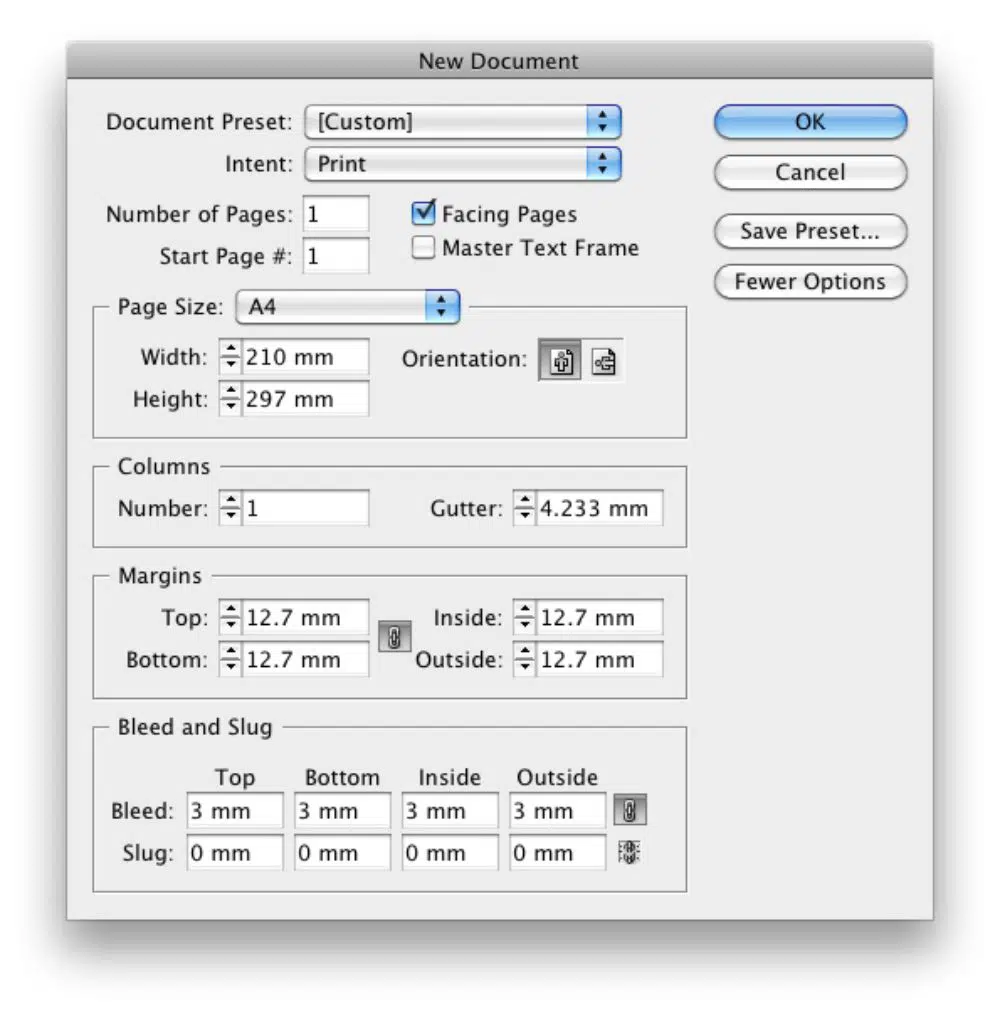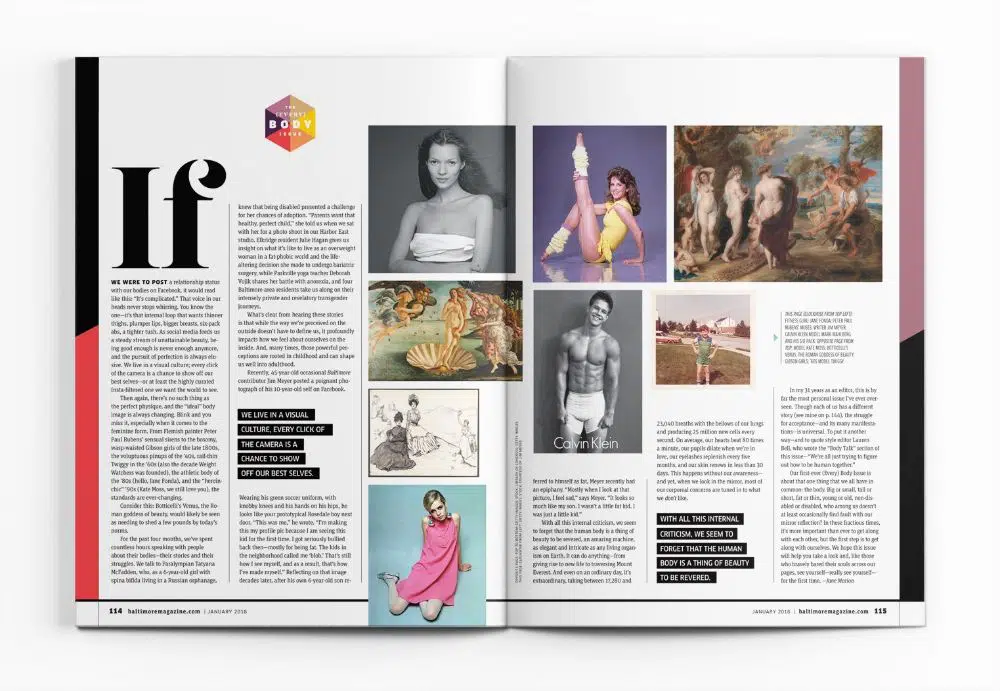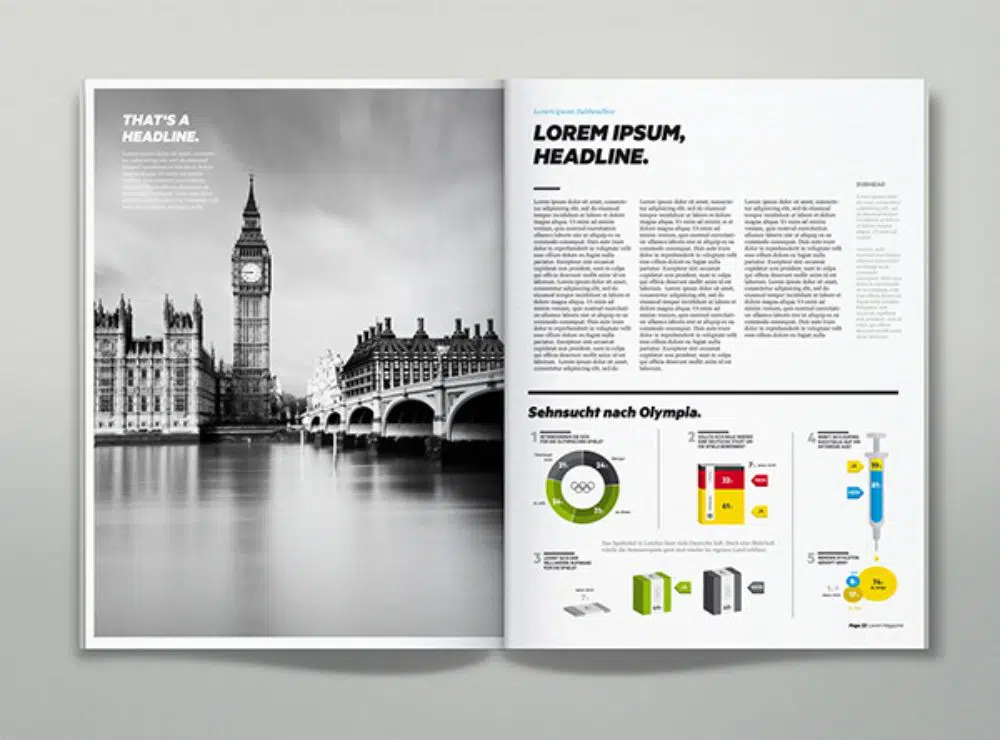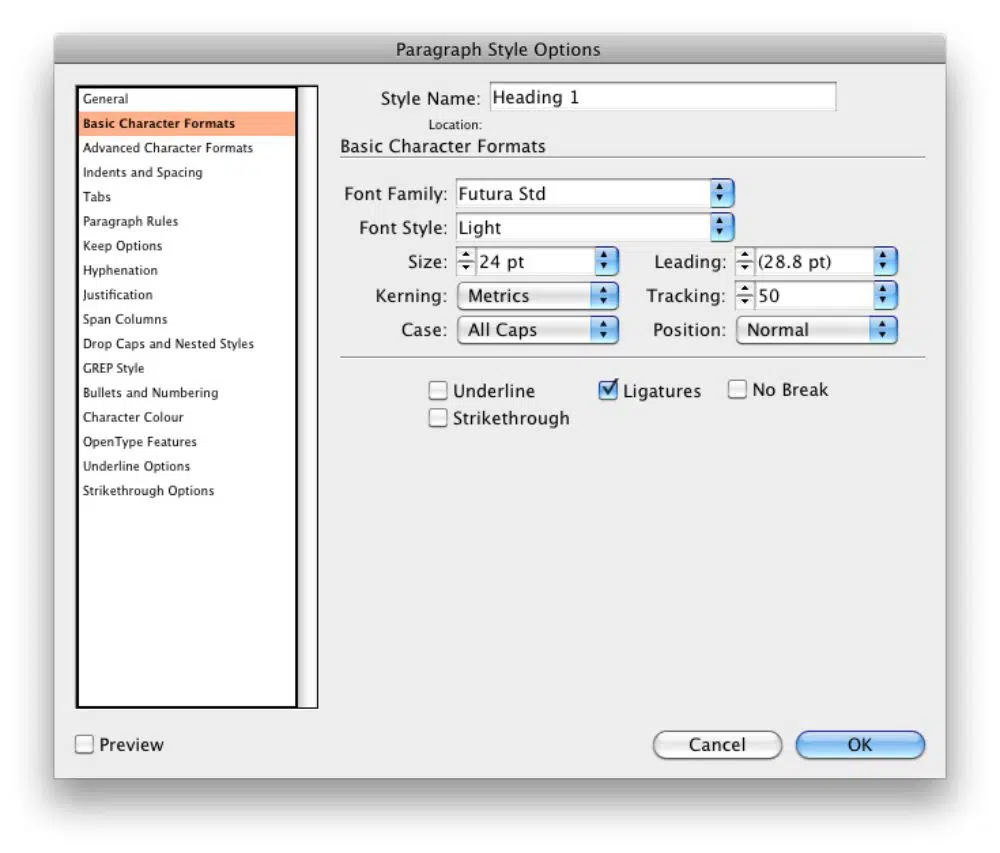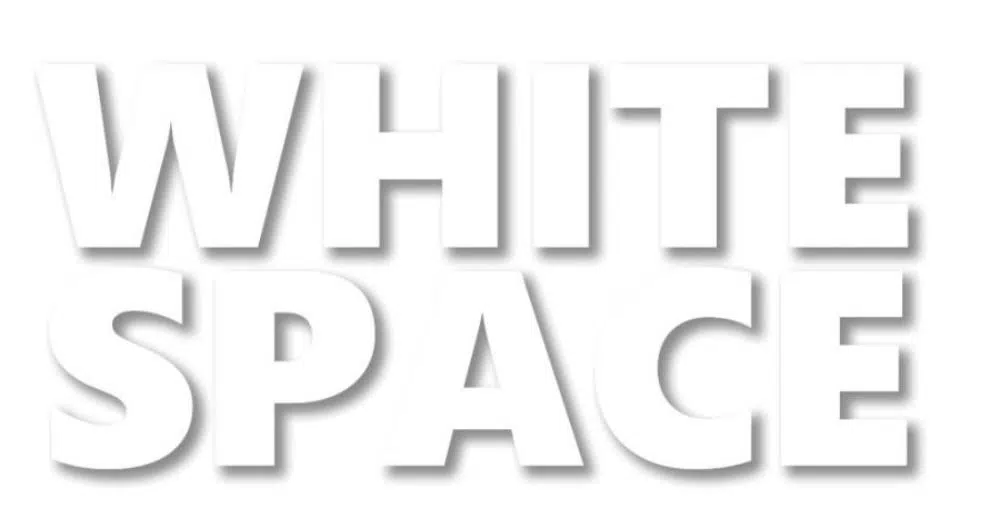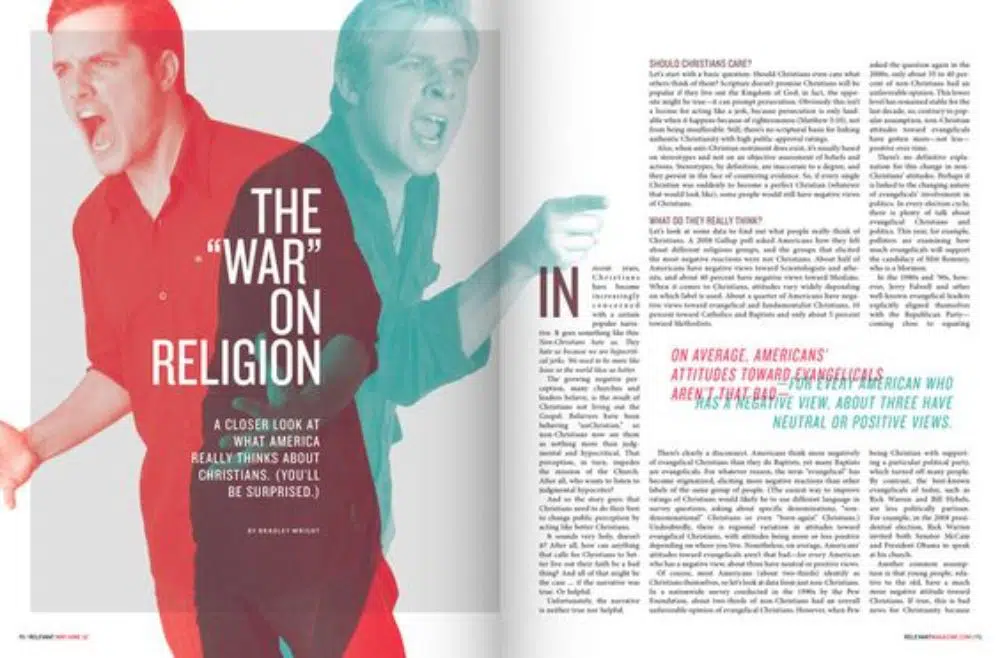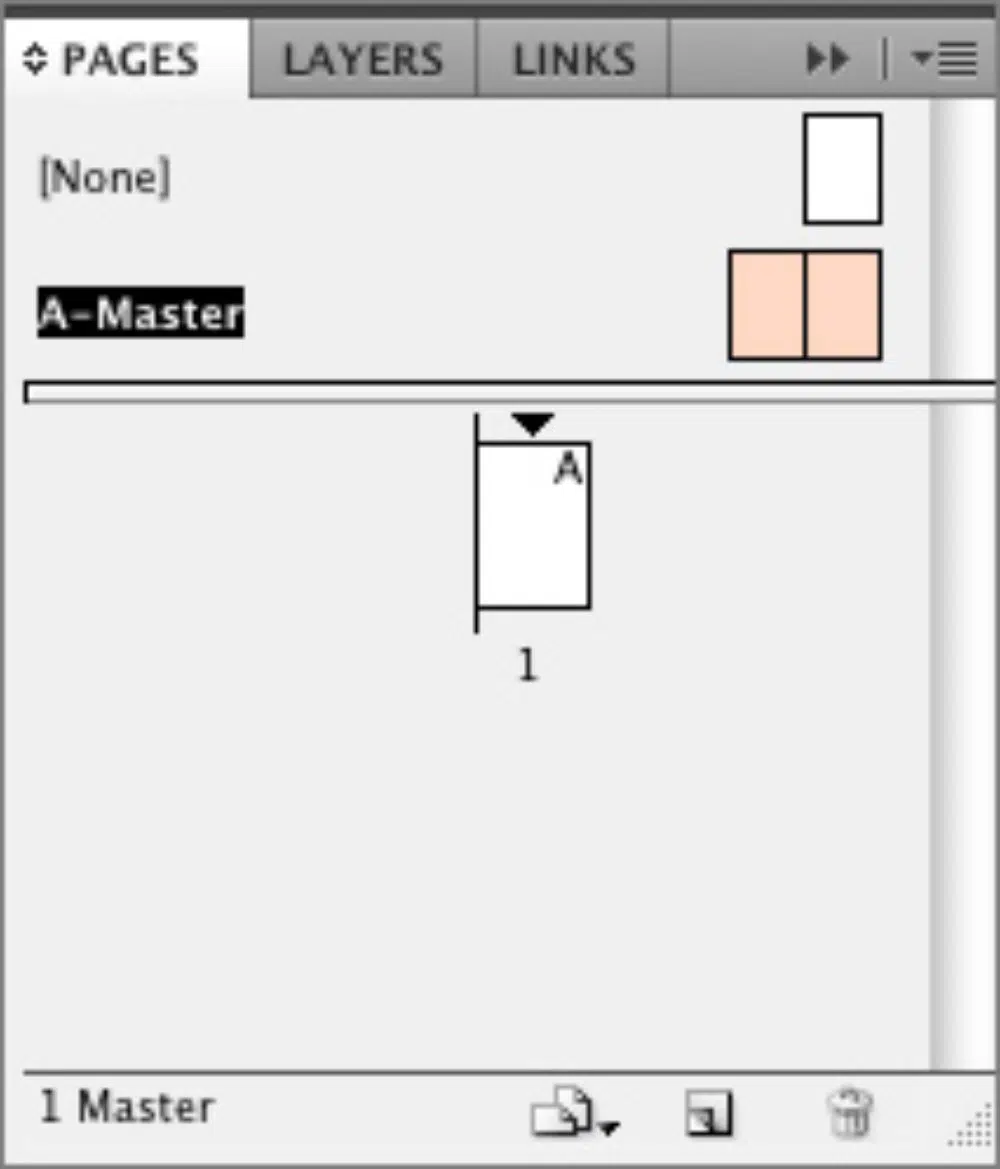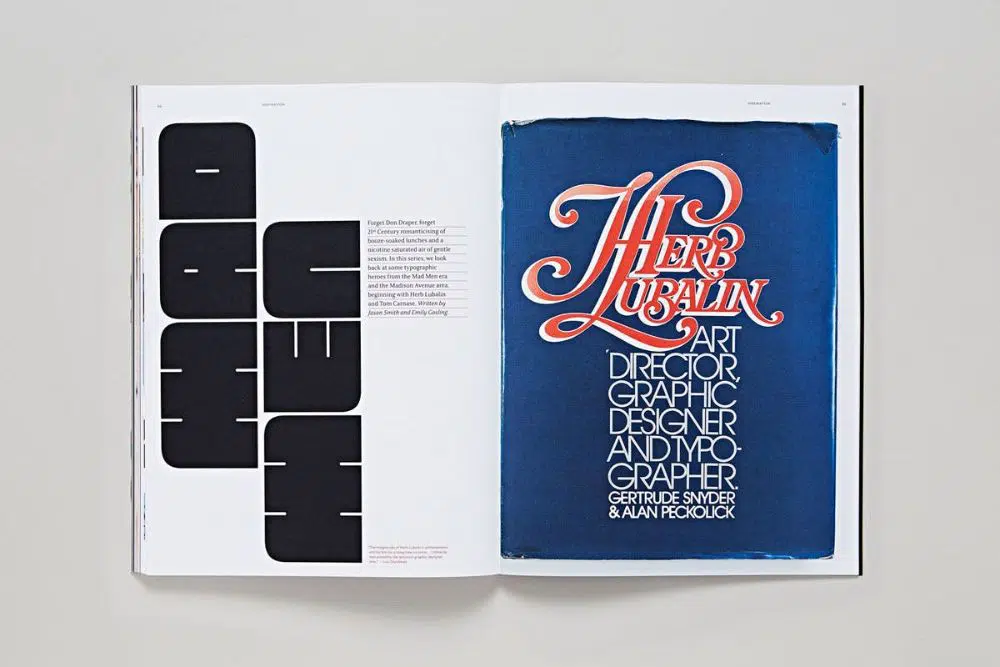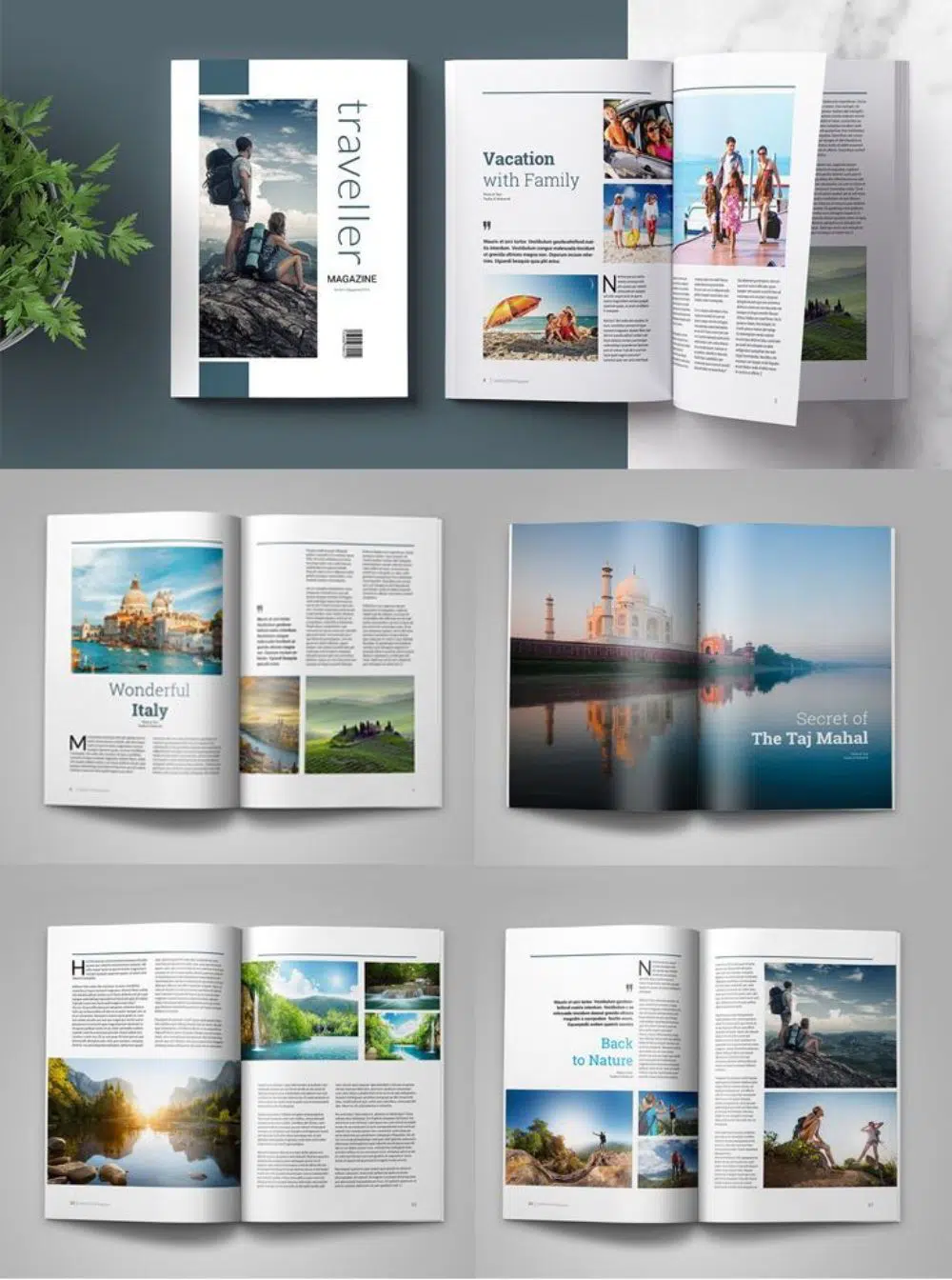12 conseils pour créer la meilleure mise en page de magazine dans Adobe InDesign
Publié: 2020-08-10La conception de magazines est l'une des utilisations les plus courantes des médias imprimés. Il est encore utilisé religieusement à travers tous les différents types de professions, d'options de carrière ainsi que de modes de vie. C'est un marché bondé - il y a à peine 2 ans, il y avait environ 7 000 magazines en circulation aux États-Unis. Donc, si vous lancez votre publication et en faites une chose régulière, vous devez d'abord jeter un coup d'œil à vos concurrents.
En ce qui concerne les publications, la conception convaincante et la gestion des ressources sont les deux principaux aspects dont vous devez vous soucier. Le design joue un rôle essentiel pour attirer davantage de lecteurs et d'acheteurs, tandis que la gestion des ressources et des données pour les consigner dans un format chronologique constitue le contenu du magazine. Par conséquent, garder un œil attentif sur ces deux paramètres vous assurera d'atteindre au moins le public requis.
Des experts, ainsi que des chercheurs, ont étudié l'inférence selon laquelle environ 94 % des impressions sont axées sur la conception. Si le design de votre magazine est actif, il se démarquera très certainement dans une foule de 1000 autres. C'est là qu'intervient le rôle d'InDesign. InDesign est un logiciel Adobe, spécialement conçu pour créer des publications extraordinaires de la première de couverture à la dernière. Il est facilement compréhensible et très flexible avec l'utilisation multiplateforme dans d'autres logiciels Adobe.
On peut rapidement apprendre à utiliser InDesign via des tutoriels et des blogs. Cependant, ce qui est plus important, c'est de comprendre comment concevoir des mises en page de magazines efficaces. Nous couvrirons quelques-uns de ces sujets qui peuvent rapidement vous aider à créer des magazines remarquables !
1. Couvrir ! Couverture! Couverture!
On dit qu'il ne faut pas juger un livre à sa couverture. Cependant, en ce qui concerne les magazines, c'est à peu près ce que tout le monde doit faire, y compris nous. InDesign vous offre une variété d'outils pour créer des grilles super amusantes qui peuvent ensuite être remplies d'images et de texte. La typographie peut également être induite dans l'application, et dans l'ensemble, tout est simple à clouer. Il faut comprendre que pour que le magazine se démarque, l'utilisation de couleurs vives et criardes n'est pas indispensable. Une couverture discrète et pourtant élégante demandera toujours plus d'attention qu'un travail collant. La majorité des couvertures suivent une hiérarchie similaire : le titre principal, un sous-titre - se concentre généralement sur une histoire particulière et plusieurs sous-titres plus petits - qui ne sont généralement que les points saillants du contenu à l'intérieur.
Ce format particulier garantit qu'une attention égale est portée au contenu et à la conception. Il vise à susciter la curiosité qui incitera les gens à prendre et à ouvrir le magazine. Par conséquent, il est essentiel de trouver un équilibre entre le texte et l'imagerie visuelle, ainsi que les couleurs. Et assurez-vous que tout est organisé et bien édité.
2. Page de contenu :
Après la page de couverture, la prochaine page la plus pertinente est la section du contenu (index). Il s'agit généralement de la première ou de la deuxième page après l'ouverture du magazine et contient une longue liste de tous les sujets/chapitres/articles ainsi que les numéros de page et une toute petite description.
Si vous avez beaucoup de contenu dans votre magazine, tout regrouper sur une seule page devient un travail fastidieux. Dans de tels cas, vous pouvez également le diviser en deux ou même trois pages. Cependant, assurez-vous que la mise en page est équilibrée en termes de couleurs ainsi que d'espaces blancs/négatifs.
La plupart du temps, la page de contenu a un format de grille très standard. Cependant, vous pouvez explorer un peu le côté créatif en termes de mise en page pour éviter un langage visuel stagnant. Vous pouvez également mettre en évidence les histoires les plus remarquables pour donner un aperçu dès le premier regard. Vous devez, à tout moment, vous assurer que vous suivez le langage visuel via les couleurs, les polices ainsi que les graphiques tout au long du magazine - de la couverture jusqu'au dernier mot de la couverture arrière.
3. Saignements et marges :
Comme son nom l'indique, une marge est une bordure autour de la page à partir de laquelle vous pouvez commencer à taper le texte. Un fond perdu, cependant, est l'autre zone qui va dans la coupe au-delà de la marge lors de l'impression. En d'autres termes, un fond perdu est une zone qui est rognée après l'impression.
En ce qui concerne la conception de magazines, chaque page peut potentiellement avoir une mise en page différente. Cela permet au fait d'ignorer un fond perdu/marge peut entraîner une impression horrible. Habituellement, l'imprimante vous donne une mesure de fond perdu, mais pour votre commodité, la valeur globale est comprise entre 1 et 8 pouces ou 3 mm.
InDesign vous permet de définir les fonds perdus et les marges en fonction de vos conceptions. Vous pouvez sélectionner les paramètres dans la boîte de configuration du document juste au moment où vous êtes sur le point de commencer.
4. Choix de couleur :
Aussi simple que cela puisse paraître, la sélection d'un jeu de couleurs est sans aucun doute une tâche difficile en matière de conception de magazines. Les couleurs sont un moyen infaillible pour votre magazine de se démarquer de tous les autres. Différents genres de magazines peuvent se concentrer sur différents schémas de couleurs. Par exemple, le noir, le rose et le rouge avec des accents dorés pourraient être un bon schéma pour les magazines de mode. Mais un schéma jaune, vert et noir conviendrait parfaitement au genre du magazine de fitness. Vous devez garder à l'esprit que parfois même une seule couleur peut se démarquer et rendre la page incroyablement élégante.
L'utilisation de couleurs en arrière-plan et comme ruptures visuelles substantielles ne doit servir qu'à rehausser le contenu. Trop de couleur peut également gâcher la mise en page lamentablement.
5. Infographie :
Il est entendu que le texte et les images constituent des parties importantes d'un magazine. Cependant, des infographies supplémentaires, ainsi que du texte et des images, peuvent s'avérer une bonne expérience.
La plupart des mises en page ont généralement un gros bloc de texte à côté d'une image. Cependant, une page ou peut-être même une diffusion qui pourrait briser ce modèle à l'aide d'une infographie pourrait s'avérer être un accroche-regard pour les lecteurs.
Légèrement sous-estimées, les infographies sont un excellent moyen d'afficher des informations complexes d'une manière quelque peu graphique, par opposition au texte. Ils rendent les idées et les concepts plus simples et plus confortables à assimiler, et se déclinent également dans toute une gamme de styles !
6. Styles de paragraphe et de caractère :

InDesign fournit une fonctionnalité de gain de temps super cool, c'est-à-dire le style de paragraphe et de caractère. Vous pouvez créer des styles de paragraphe personnalisés avec des polices, des couleurs de police, des tailles de police, etc. à l'aide de cette fonctionnalité et les appliquer sur les pages de votre choix. Ce volet particulier est disponible dans la zone de travail, mais s'il est masqué pour une raison quelconque, vous pouvez l'ouvrir avec - Commande/Contrôle+F11.
Un style de caractère est plus spécifique aux mots ou aux phrases d'un paragraphe, par opposition au paragraphe entier lui-même. InDesign vous permet également d'intégrer un style de caractère dans un paragraphe, après quoi vous pouvez définir des variables et les appliquer à certains mots.
Ces deux caractéristiques sont essentielles lorsqu'il s'agit de concevoir des magazines, car les morceaux de texte doivent être dans un style différent. Et pourtant, suivez la synergie du reste du magazine.
7. Quel noir a raison ?
Lorsqu'il s'agit de magazines ou de toute conception de publication, l'effort principal ne peut être vu qu'une fois les impressions prêtes. Et quoi de plus décevant que de trouver un gris délavé pour du noir !
Un noir riche est composé de toutes les couleurs CMJN (exemple : 60,40,40,100). Alors qu'un noir riche est parfait pour les grandes zones de noirs comme les logos et l'arrière-plan, il est excellent pour l'utilisation d'affiches et de dépliants extérieurs. Il ne se fond pas dans un gris terne. Cependant, le corps du texte doit généralement être en noir quadri, c'est-à-dire 100 % K uniquement, car cela évite les problèmes de recouvrement. Pour la même raison, un noir d'enregistrement 100 % CMJN ne peut jamais être utilisé pour le corps du texte ou les lignes fines.
8. Utilisez l'espace blanc :
Bien que le contenu composé de texte, d'images et de graphiques soit la chose la plus importante sur une page, il a toujours besoin d'espace pour respirer. Vous devez assurer des quantités considérables d'espace blanc dans votre conception pour éviter que votre page ne paraisse collante et exagérée.
Les tailles et les couleurs de police ne doivent jamais être trop lourdes pour les yeux, sinon cela va à l'encontre de l'objectif d'un design élégant et simple. N'oubliez pas que moins c'est toujours plus !
Pour cette raison, InDesign fournit une fonctionnalité appelée les cadres. Vous pouvez créer des grilles vierges à l'aide de l'outil Texte et de l'outil Cadre rectangulaire pour créer des espaces réservés pour insérer respectivement du texte et des images une fois que vous êtes satisfait de la conception. Vous pouvez vous assurer de suffisamment d'espaces blancs lors de la conception de la grille elle-même, pour éviter les confusions ultérieures et l'exagération des choses.
9. Tirez les citations :
Tout comme la couverture du magazine donne un aperçu de tout ce qui se passe dans le magazine, les citations tirées sont de petits aperçus des articles plus à l'intérieur.
En termes plus accessibles, une citation tirée est une phrase ou une ligne tirée directement d'un article qui est mise en évidence avec un style de police différent pour créer une emphase. Parfois, une page ou une page entière peut être consacrée à une citation bien conçue et bien présentée si elle revêt ce genre d'importance et de pertinence. Une telle diffusion s'appelle une rupture visuelle, et comme son nom l'indique, il s'agit d'une rupture avec de gros morceaux de textes et d'images.
Les citations tirées peuvent piquer l'intérêt des lecteurs et les aspirer métaphoriquement dans les articles immédiatement. La conception d'un devis est la chose la plus importante, c'est pourquoi cela vaut la peine de faire un effort supplémentaire.
10. Pages maîtresses :
Comme son nom l'indique, une page maître est une mise en page personnalisée qui peut facilement être appliquée à plusieurs pages différentes à la fois. Tous les éléments qui sont placés sur la page maître ne sont pas modifiables une fois appliqués à la page. Cependant, vous pouvez apporter les modifications appropriées en accédant aux sections de la page maître. C'est une fonctionnalité utile en ce qui concerne les numéros de page, les grilles et les guides ainsi que les éléments graphiques individuels. Pour le configurer, ouvrez la section Pages et double-cliquez sur le "A-Master".
Vous pouvez personnaliser cette diffusion avec les détails que vous souhaitez ajouter : guides, numéros de page, zones de texte, cadres d'image, etc. Pour appliquer cette nouvelle page maître aux pages, vous pouvez simplement la faire glisser de la section Page maître vers les pages sur lesquelles vous souhaitez l'appliquer.
11. Créez un beau type :
Choisir la police parfaite pour votre diffusion est essentiel, mais assurez-vous également de la mettre en page entièrement. Souvent, nous manquons des fonctionnalités plus simples telles que l'alignement et le crénage. Mais il faut s'assurer que toutes ces choses sont entièrement prises en charge. Même si le texte de l'une des colonnes est légèrement déplacé ou décalé, cela gâche le langage visuel de votre magazine et lui donne un aspect peu professionnel. De plus, pendant que vous y êtes, assurez-vous de ne pas entasser trop de texte dans un petit espace. N'oubliez pas que la lisibilité est également essentielle.
12. La cohérence est la clé :
Bien que cela puisse sembler philosophique, une conception cohérente ne peut que lier l'ensemble de votre magazine en un seul. Tout, de la numérotation des pages à la typographie en passant par les couleurs de fond et les polices, doit suivre le même style. Cette fonctionnalité puissante est ce qui donnera à votre magazine une identité authentique, et évidemment, elle crée aussi un confort visuel pour les lecteurs.
C'est précisément dans cette tâche que les styles de caractères et de paragraphes, les pages maîtres d'InDesign ainsi que les couleurs entrent en jeu - pour lier l'ensemble du magazine.
Ce sont les 12 conseils pour créer les meilleures mises en page de magazines dans Adobe InDesign. Espérons que ces éléments pourront être gardés à l'esprit lors de la conception de vos propres mises en page de magazines sur InDesign. C'est un logiciel super amusant et très facile à utiliser. Cependant, n'oubliez pas que moins c'est toujours plus, et qu'InDesign vous permet de tout expérimenter !